Thunderbirdのメッセージフィルタで「返信先」を利用する方法
- 2013年03月16日
- Mozilla, Thunderbird
- Mozilla, Thunderbird, フィルタ, メッセージ, メール
私は仕事・プライベートともにメーラーはThunderbirdを利用しています。
普段からフォルダをいくつか作って、メッセージフィルタでメールを振り分けているのですが、先日「返信先」で振り分けしようとしたら、プルダウンメニューに「返信先」の項目がないことに気づきました。
Googleで調べてみたら利用方法がわかったので、備忘録として記事にします。
- [メニュー]→[ツール]→[メッセージフィルタ]をクリック。

- [新規]をクリック。
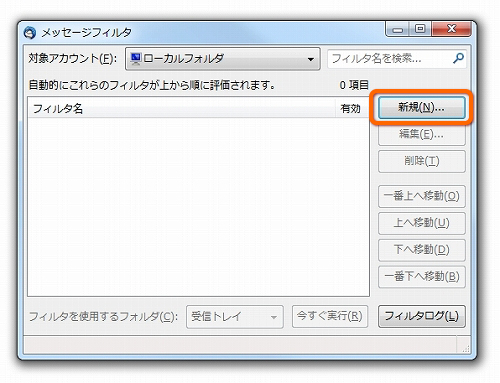
- [フィルタ名]を記入し、[カスタムヘッダ…]を選択。

- [追加するカスタムヘッダ]に「Reply-To」と記入し、[追加]ボタンクリックし、[OK]をクリック。
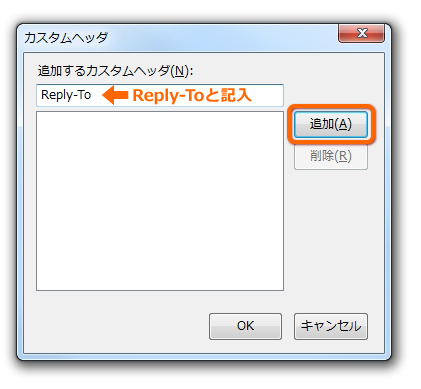
- プルダウンメニューの[Reply-To]を選択し、あとはフィルタルールを決めて[OK]ボタンで完了。
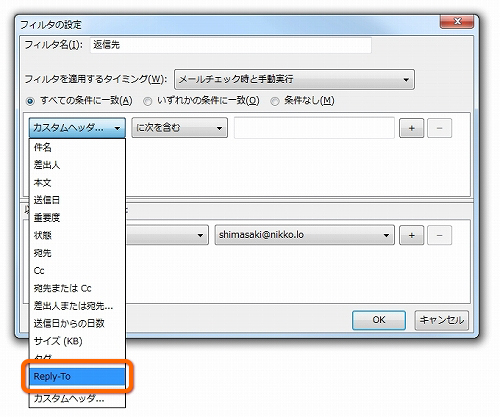
とまあ、作業自体は非常に簡単なものでした。
使われる可能性が十分にあるはずなのに、なぜデフォルトで表示されてないんでしょうかねぇ。





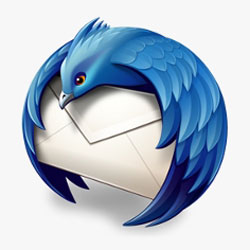


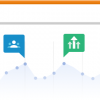





[…] Thunderbirdのメッセージフィルタで「返信先」を利用する方法|DESIGN PAPA http://designpapa.net/archives/2843 […]